Come firmare un PDF con la firma del certificato
2025-08-19 20:01:24 • Pubblicato in: Soluzione PDF - Sicurezza e Firma • Soluzioni comprovate
La firma digitale dei documenti è la nuova norma. È possibile firmare contratti utilizzando strumenti come Wondershare PDFelement. Non richiede carta, penna e la presenza delle parti interessate. Per questo motivo, ora è il modo preferito per firmare i documenti. Hai solo bisogno di una cosa: uno strumento per la firma dei certificati PDF. E siamo qui per discutere il migliore sul mercato.
Wondershare PDFelement è il miglior strumento di firma elettronica in questo momento. Permette di firmare con firme autografe o firme di certificati. Inoltre, consente di raccogliere le firme dei certificati da altri. In questo articolo, esploreremo le sue caratteristiche sorprendenti.

- Parte 2. Wondershare PDFelement: Il miglior strumento per firmare i PDF con le firme dei certificati
- Parte 3. Come firmare PDF con il certificato di firma digitale utilizzando PDFelement
Parte 1. Che cos'è la firma di un certificato PDF?
Una firma basata su certificato è una firma digitale con proprietà speciali. Come suggerisce il nome, queste firme sono dotate di certificati che è possibile utilizzare per verificare l'autenticità e l'integrità della firma. Il certificato viene rilasciato da entità di fiducia note come autorità di certificazione (AC).
Come funziona? Il certificato contiene la chiave pubblica del firmatario, le informazioni sulla sua identità e la firma digitale dell'autorità di certificazione. Se queste informazioni mancano o non corrispondono a ciò che è allegato a una firma, allora si tratta di una firma falsa. Per questo motivo, è necessario firmare contratti e altri documenti formali solo con firme basate su certificati.
Parte 1,1. Firma basata sul certificato vs. firma elettronica: Quale usare?
Sia le firme basate su certificati che le firme elettroniche hanno diversi utilizzi. A seconda del caso, si desidera utilizzare uno al posto dell'altro. Come discusso in precedenza, le firme basate su certificati sono per documenti formali come i contratti. Le caratteristiche di sicurezza lo rendono il formato migliore.
D'altra parte, le firme elettroniche non sono altro che le tue firme in forma digitale. Vanno bene se hai bisogno di firmare documenti che non sono molto importanti. Una lettera di autorizzazione è un esempio, soprattutto se prevedi di stamparla. Non ha senso utilizzare le firme basate su certificato per la stampa perché il certificato allegato alla firma non viene stampato.
Parte 2. Wondershare PDFelement: Il miglior strumento per firmare PDF con le firme dei certificati
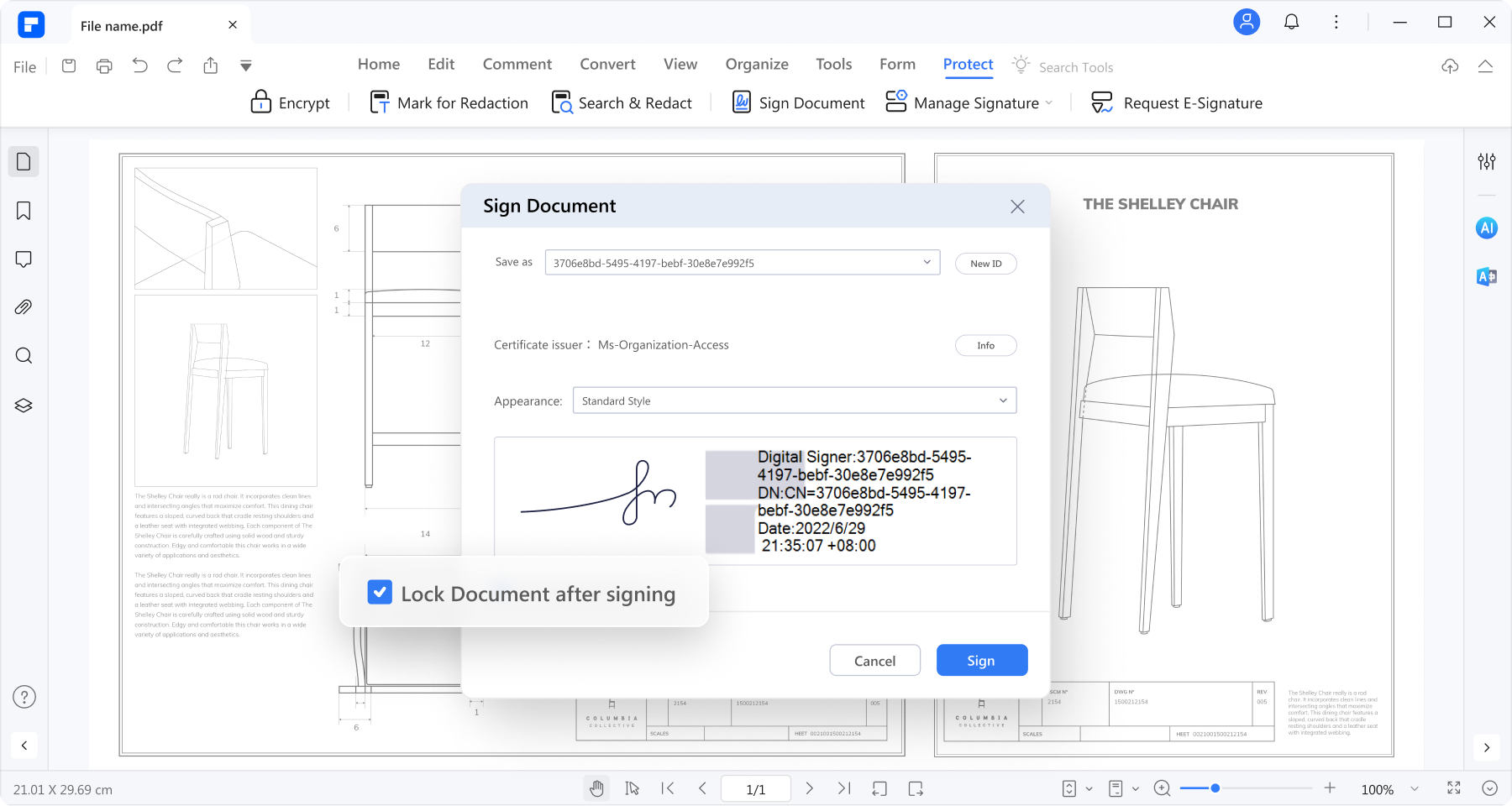
Wondershare PDFelement è il miglior strumento di firma elettronica in questo momento. Offre così tanti vantaggi. Per i principianti, ti consente di firmare i PDF con le firme dei certificati e raccogliere le firme degli altri. Inoltre, le firme non sono contestabili, in quanto PDFelement eSign aderisce a elevati standard di sicurezza e di settore come E-Sign Act (Electronic Signatures in Global and National Commerce Act), HIPAA e ISO 27001.
Wondershare PDFelement semplifica il processo di firma dei documenti eliminando la necessità di stampare, inviare fax e scansionare gli accordi. Puoi inviare richieste di firma a più persone contemporaneamente! Possono firmare via e-mail in qualsiasi momento e ovunque. Significa anche che non devi essere nello stesso posto nello stesso momento.
Viene anche aggiornato quando le persone firmano o visualizzano il documento. Ciò ti consente di fare il passo successivo subito dopo che tutti i firmatari hanno firmato l'accordo. Tutto diventa più semplice, migliorando l'efficienza e la produttività.
Detto questo, possiamo concludere che Wondershare PDFelement è un solido strumento di firma basato su certificati. Ed è per questo che è il primo che dovresti provare.
Caratteristiche principali:
- PDF autofirmati con firme basate su certificati.
- Crea ed esporta ID digitali per le firme basate su certificati.
- Firma i documenti inviati da altri con firme basate su certificati.
- Firma i PDF ovunque e su qualsiasi dispositivo utilizzando il link e-mail.
- Raccogle le firme di altre persone.
- Aggiorna lo stato dei PDF inviati per le firme.
- Le firme basate sui certificati sono conformi a normative e standard come E-Sign Act, HIPAA, ISO 27001, PDS2, Swift, CMMC e NITES.
Parte 3. Come firmare PDF con il certificato di firma digitale utilizzando PDFelement
La funzione eSign di Wondershare PDFelement era già ottima. Ma ora ha ancora più funzionalità, rendendolo davvero un fantastico strumento di firma elettronica. Permettici di insegnarti come utilizzare queste funzionalità.
Ecco una guida su come firmare PDF con firme basate su certificati utilizzando Wondershare PDFelement.
Parte 3.1 Firmare un PDF con le firme del certificato autofirmate
- Avvia Wondershare PDFelement e apri il PDF che devi firmare. Clicca Proteggi > Firma documento.
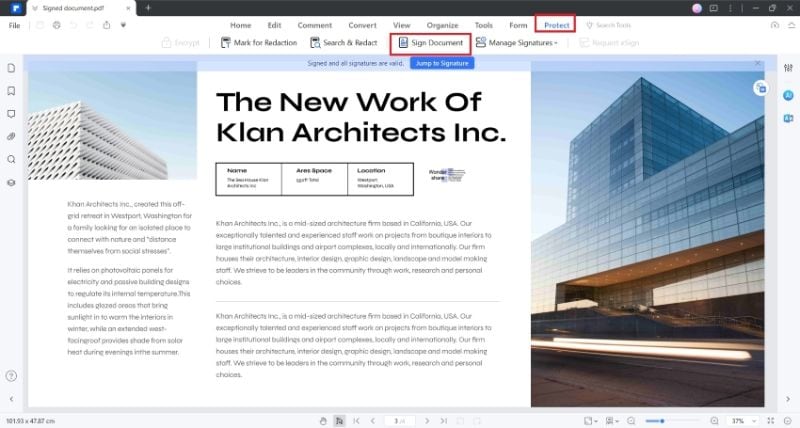
- Clicca l'area del PDF in cui desideri che venga visualizzata la firma del certificato.
- Seleziona il tuo ID digitale > Inserisci la password per l' ID digitale > clicca Firma per aggiungere la tua firma al PDF. Se non disponi di un ID digitale salvato, salta questo passaggio e procedi al passaggio 4.
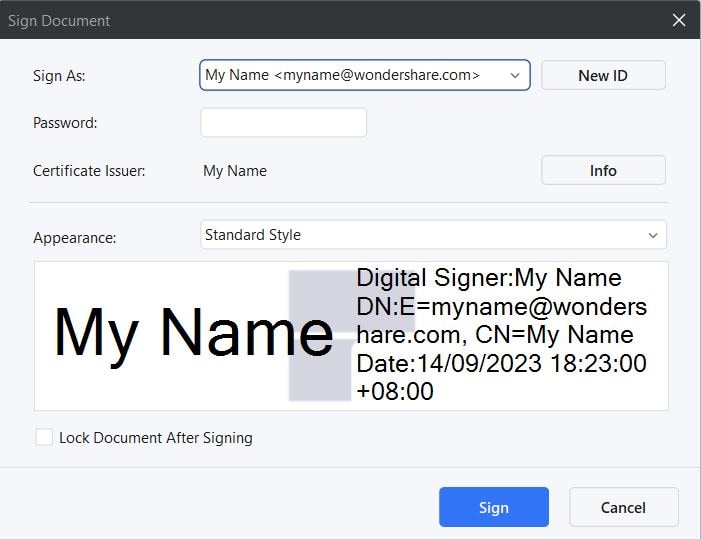
- Clicca Nuovo ID.
- Seleziona Voglio creare un nuovo ID digitale > clicca Avanti.
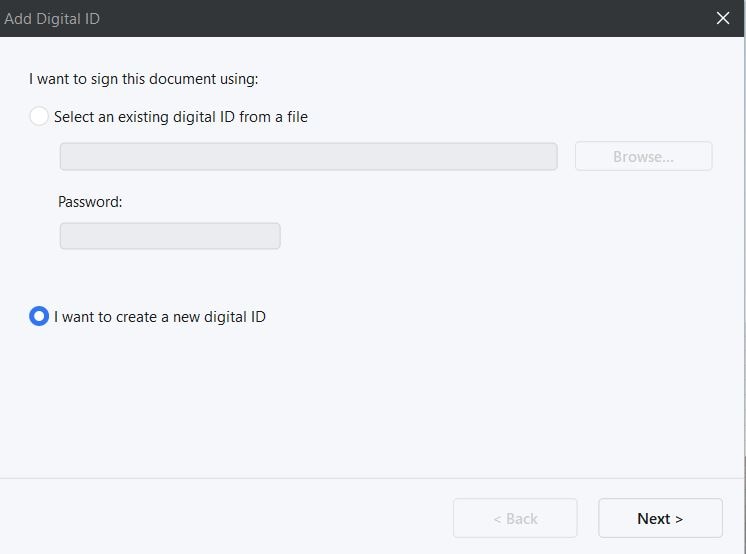
- Scegli tra un file ID digitale PKCS#12 e l'archivio certificati di Windows. Leggi il testo sullo schermo per aiutarti a decidere.
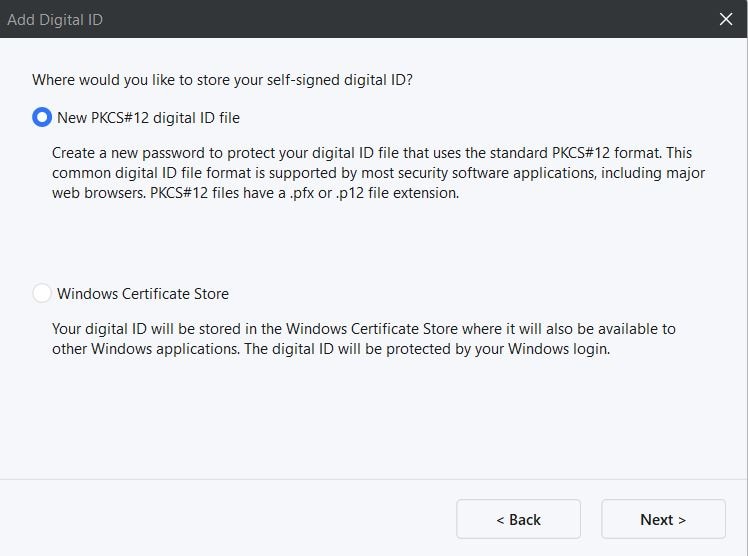
- Nella finestra, inserisci il tuo Nome e Indirizzo email. Puoi anche aggiungere il tuo Nome dell'organizzazione, Unità dell'organizzazione, e Paese/Regione.
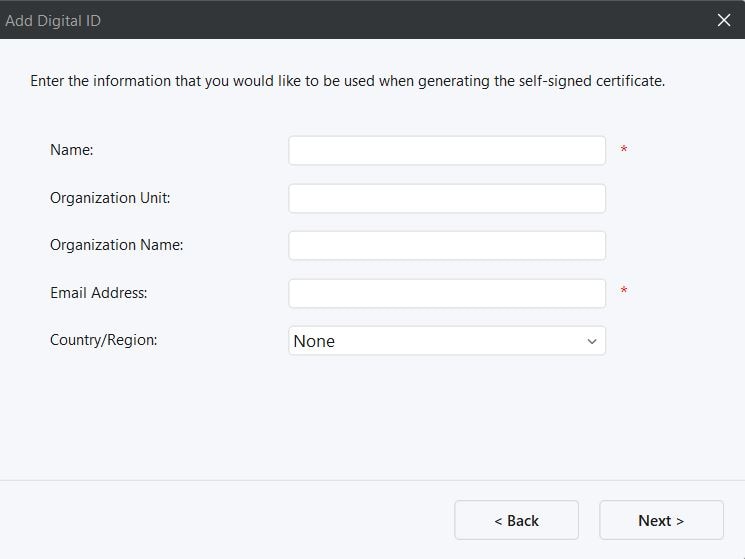
- Assegna all'ID digitale un nome di file e una password. Clicca Fine.
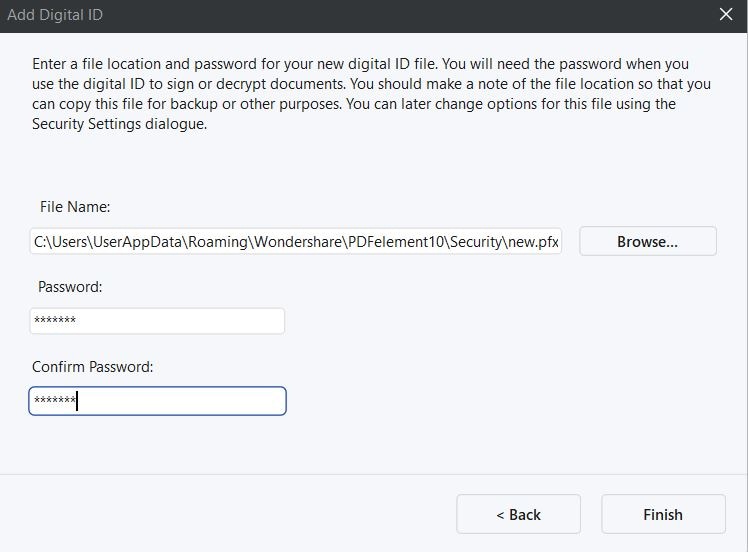
- Seleziona il nuovo ID e clicca Sign.
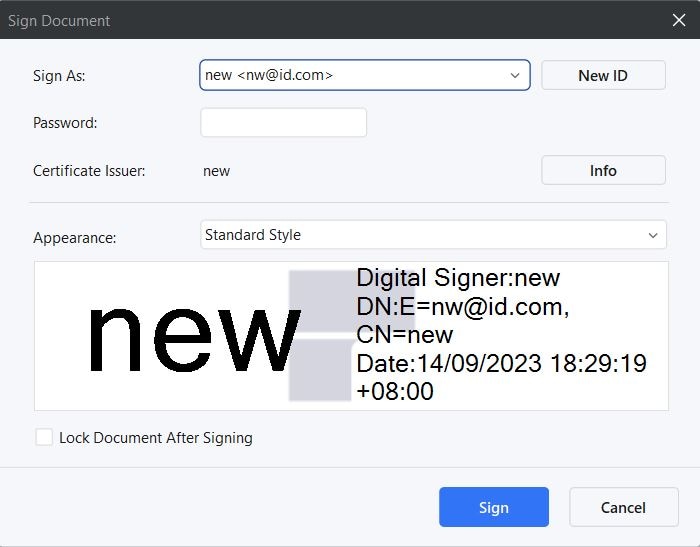
Parte 3. 2 Firma PDF inviato da altri con le firme del certificato
Altri utenti possono inviare richieste di firma. Ecco come puoi firmarli.
A. Utilizzo dell'app Desktop
Non devi uscire da Wondershare PDFelement per trovare i documenti che richiedono la tua firma. Finché hai effettuato l'accesso con il tuo ID Wondershare, puoi visualizzare e firmare tali accordi all'interno di PDFelement. Diminuisce le cose che dovresti fare. È una delle piccole cose che fa una grande differenza quando si accumulano.
- Clicca Accordo sul pannello di sinistra di Wondershare PDFelement. Trova e apri un accordo con l'etichetta "In attesa".

- Clicca il tag Firma . Ti mostrerà il campo della firma che devi firmare.

- Seleziona il campo della firma e crea la tua firma tramite uno dei tre metodi:

- Caricamento: Carica un'immagine della tua firma.
- Tipo: Digita il nome o le iniziali, quindi applica uno stile e un colore del carattere.
- Disegno: Disegna la tua firma usando il mouse o lo stilo.
- Clicca OK > Clicca per firmare > Avanti.

B. Utilizzo del link e-mail
Wondershare PDFelement consente di firmare i PDF con qualsiasi dispositivo. Quindi, anche quando sei lontano dal tuo computer, puoi siglare accordi in tempo. Come si fa? Puoi utilizzare il link e-mail incluso nella notifica e-mail che riceverai quando qualcuno richiede la tua firma. Per le specifiche, attieniti alla seguente procedura:
- Apri la notifica e-mail e clicca Firma il documento.

- Seleziona la casella di controllo con l'etichetta "Sono d'accordo con l'EULA e la Privacy per l'utilizzo di documenti e firme elettroniche". Clicca Continua.

- Cliccare il campo Firma/Inizio .
- Seleziona la tua firma. Se è la prima volta che lo fai, creane prima una. Ancora una volta, puoi caricare un'immagine, disegnarla o digitarla.

- Cliccare Salva. Ciò applicherà la firma del certificato al PDF e salverà la firma per un uso futuro.
Parte 4. Come raccogliere le firme dei certificati utilizzando PDFelement
Wondershare PDFelement è l'unico strumento di firma elettronica di cui avrai bisogno. È un pacchetto completo. Oltre a permetterti di firmare i PDF con firme basate su certificati, puoi anche usarlo per raccogliere le firme.
Questo è uno strumento straordinario. Ti consente di inviare PDF a più persone contemporaneamente. Ciò lo rende molto più veloce del modo tradizionale per raccogliere firme.
Ma non è tutto! Wondershare PDFelement ti avvisa quando un firmatario ha visualizzato l'accordo o lo ha firmato. Con queste informazioni, è possibile intraprendere ulteriori azioni per far progredire il documento. Ad esempio, è possibile inviare un'e-mail di follow-up alle persone che non hanno ancora firmato il PDF. Oppure puoi avviare immediatamente il progetto dopo che tutti i soggetti coinvolti hanno firmato il PDF.
Ecco i passaggi per farlo:
- Apri il PDF con Wondershare PDFelement.
- Clicca Proteggi >Richiedi firma elettronica.

- Apparirà una nuova finestra. Inserisci gli indirizzi email dei firmatari, il tuo messaggio e quando vuoi firmare il PDF. Imposta l'ordine di firma e la frequenza degli aggiornamenti in "Impostazioni". Clicca Avanti.

- Trascina e rilascia i campi della firma nel punto desiderato.

- Clicca Invia.
Bonus: Altre opzioni che Wondershare PDFelement offre
PDFelement permette anche di creare firme elettroniche di base. Puoi optare per questo quando crei o firmi documenti che non sono così importanti, ad esempio una lettera di autorizzazione per ricevere un pacco.
Ma non è tutto. PDFelement, anche la versione gratuita, è un editor PDF a tutti gli effetti. È possibile estrarre dati da moduli, riconoscere e compilare moduli, eseguire OCR sui documenti e aggiungere commenti e note.
Oltre a questi, PDFelement è anche un visualizzatore , un convertitore e uno strumento per unire i PDF. Inoltre, offre anche potenti strumenti di ai in grado di riassumere o spiegare i PDF, rispondere alle tue domande e altro ancora! Detto questo, offre un buon rapporto qualità-prezzo.
Conclusione
Gli strumenti PDF per la firma dei certificati sono essenziali per qualsiasi azienda. È necessario firmare contratti e altri documenti formali con firme basate su certificati. Inoltre, il PDF è il tipo di file preferito per i documenti professionali. Detto questo, Wondershare PDFelement offre dell'incredibile. È uno dei migliori strumenti PDF e ha una potente funzione firma elettronica.
Le firme dei certificati seguono elevati standard di sicurezza, quindi puoi essere certo che i tuoi documenti siano protetti. E Wondershare PDFelement ti consente sia di firmare PDF che di raccogliere firme. È troppo bello per lasciarselo sfuggire.
Download Gratis o Acquista PDFelement proprio adesso!
Download Gratis o Acquista PDFelement proprio adesso!
Acquista PDFelement proprio adesso!
Acquista PDFelement proprio adesso!
Articoli Correlati
- Migliori 10 app di firma per Android 2025
- Tutto quello che devi sapere su DocHub PDF Sign & Edit: Una guida completa
- Cos'è Adobe Fill and Sign per PC e come si usa?



Salvatore Marin
staff Editor
Generalmente valutato4,5(105hanno partecipato)